یہ تفصیلی گائیڈ سکھاتا ہے:
- ورڈ دستاویز پر کیسے ڈرا کریں؟
- ورڈ دستاویز پر ڈرائنگ میں پینٹ کیسے شامل کریں؟
- مائیکروسافٹ ورڈ میں شکل کیسے داخل کریں؟
- مائیکروسافٹ ورڈ میں نظر نہ آنے والے ڈرا ٹیب کو کیسے ٹھیک کریں؟
- نتیجہ
ورڈ دستاویز پر کیسے ڈرا کریں؟
ورڈ دستاویز کو کھینچنے کے لیے، مائیکروسافٹ ورڈ میں شامل ہے۔ ڈرا ٹیب صارفین کو شکلیں شامل کرنے، نوٹ بنانے، متن میں ترمیم کرنے اور مزید بہت کچھ کرنے کی اجازت دیتا ہے۔ ورڈ دستاویز پر ڈرا کرنے کے لیے، کلک/تھپتھپائیں۔ ڈرا ٹیب، ٹول کو منتخب کریں، اور ماؤس یا قلم کا استعمال کرتے ہوئے ڈرائنگ شروع کریں۔ کے اوزار ورڈ دستاویز پر ڈرا کریں۔ شامل ہیں:
- دی منتخب کریں۔ ٹول صارفین کو منتخب کرنے کی اجازت دیتا ہے۔ سیاہی، شکلیں، اور ٹیکسٹ ایریاز . اس ٹول کا استعمال کرتے ہوئے اشیاء (سیاہی، شکلیں یا متن) کو الگ کیا جا سکتا ہے۔
- دی لاسو سلیکٹ ٹول صارفین کو ایک شکل بنا کر سیاہی کو منتخب کرنے کی اجازت دیتا ہے، اور اس کے نتیجے میں، ڈرائنگ کے اندر تمام اسٹروک منتخب کیے جائیں گے۔ ایک بار منتخب ہونے کے بعد، آپ انہیں مجموعی طور پر گھسیٹ کر چھوڑ سکتے ہیں۔
- دی قلم ( صافی) کے آگے لاسو سلیکٹ ٹول ہے صاف کرنے والا جس کی دو اقسام ہیں: ایک صاف کرنے والا جو استعمال ہونے پر پوری ڈرائنگ/شکل کو ہٹا دیتا ہے اور a پوائنٹ صاف کرنے والا جو تیر کو گھسیٹ کر ڈرائنگ کے کسی بھی حصے کو ہٹاتا ہے۔ دی پوائنٹ صاف کرنے والا سائز میں (2.0 ملی میٹر سے 9 ملی میٹر تک) بڑھا یا کم کیا جا سکتا ہے۔
- دی قلم ٹولز ورڈ دستاویز پر کچھ بھی کھینچتے ہیں۔ مائیکروسافٹ ورڈ میں، صارفین کو تین مختلف قسم کے قلم پیش کیے جاتے ہیں، جنہیں مختلف رنگوں اور سائز (0.25 ملی میٹر سے 3.5 ملی میٹر تک) کے ساتھ اپنی مرضی کے مطابق بنایا جا سکتا ہے۔
- دی ہائی لائٹر ٹول ایک مخصوص متن، تصویر، یا ڈرائنگ ایریا کو نمایاں کرتا ہے۔ اسے ہر قسم اور سائز کے رنگوں کے ساتھ اپنی مرضی کے مطابق کیا جا سکتا ہے (2 ملی میٹر سے 10 ملی میٹر تک)۔
- دی حکمران صارفین کو ایک لائن کے خلاف لائنوں اور اشیاء کو کھینچنے کے قابل بناتا ہے۔
- دی فارمیٹ پس منظر صارفین کو صفحہ پر گرڈ لائنز یا رول لائنز شامل کرنے کی اجازت دیتا ہے۔ یہ حسب ضرورت رنگوں کے ساتھ صفحہ کے پس منظر کا رنگ بھی تبدیل کر سکتا ہے۔
- چالو ہونے پر، انک ٹو شیپ ٹول کا استعمال کرتے ہوئے کھینچی گئی چیز سے مماثل شکل خود بخود کھینچتا ہے۔ قلم . یہ صرف کے ساتھ کام کرتا ہے۔ قلم (کوئی) منتخب۔
- چالو ہونے پر، انک ٹو میتھ ٹول خود بخود ہاتھ سے لکھے ہوئے نمبروں کو قریب ترین میچ کے مطابق ٹائپ کردہ نمبروں اور علامتوں میں تبدیل کرتا ہے۔
- دی ڈرائنگ کینوس ٹول ایک ڈرائنگ کینوس کو ورڈ میں داخل کرتا ہے تاکہ اندر کھینچ سکے۔ اگر آپ مخصوص سے باہر کچھ بھی کھینچتے ہیں۔ ڈرائنگ کینوس ، یہ خود بخود ضائع ہو جائے گا، جس سے یہ مصوروں کے لیے مفید ہے۔
- دی انک ری پلے ٹول ورڈ پر ایک ویڈیو چلاتا ہے جو صارفین کو نظر آنے والے انک اسٹروک کو دوبارہ دیکھنے کی اجازت دیتا ہے۔ اس ٹول کا استعمال کرتے ہوئے، صارفین کینوس بنانے کے لیے اپنے اقدامات دیکھ سکتے ہیں:
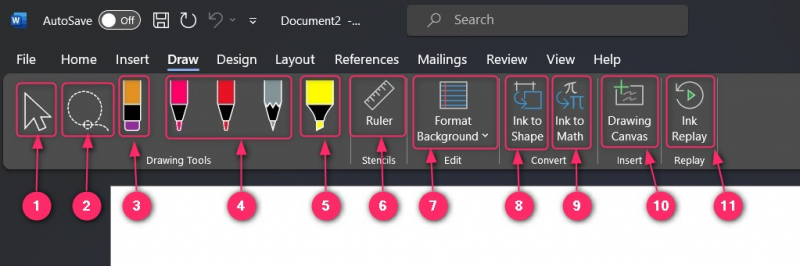
مائیکروسافٹ ورڈ میں 'سلیکٹ' ٹول کا استعمال کیسے کریں؟
استعمال کرنے کے لیے منتخب کریں '  ' ٹول، اس پر کلک/ٹیپ کریں اور اس ڈرائنگ کو منتخب کریں جس میں آپ ترمیم کرنا چاہتے ہیں۔ یہ آپ کو ڈرائنگ کا سائز، چوڑائی اور لمبائی تبدیل کرنے، اس کی پوزیشن کو تبدیل کرنے اور اسے گھمانے دیتا ہے:
' ٹول، اس پر کلک/ٹیپ کریں اور اس ڈرائنگ کو منتخب کریں جس میں آپ ترمیم کرنا چاہتے ہیں۔ یہ آپ کو ڈرائنگ کا سائز، چوڑائی اور لمبائی تبدیل کرنے، اس کی پوزیشن کو تبدیل کرنے اور اسے گھمانے دیتا ہے:
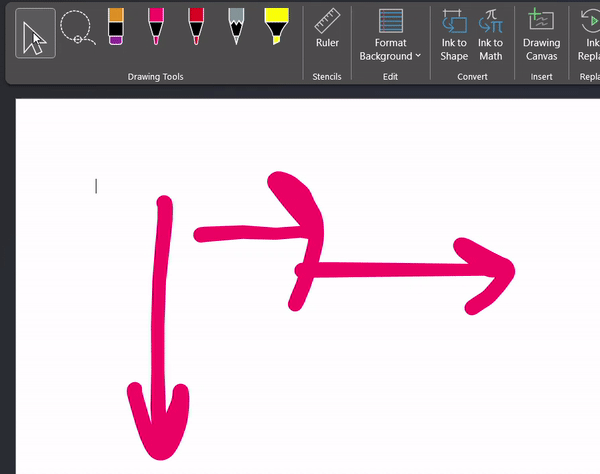
مائیکروسافٹ ورڈ میں 'لاسو سلیکٹ' ٹول کا استعمال کیسے کریں؟
دی لاسو سلیکٹ ٹول کا استعمال ایک شکل بنا کر سیاہی کو منتخب کرنے کے لیے کیا جاتا ہے، اور اس کے نتیجے میں، ڈرائنگ کے اندر موجود تمام اسٹروک منتخب کیے جائیں گے۔ ایک بار منتخب ہونے کے بعد، تمام شکلیں گھسیٹ کر مجموعی طور پر گرائی جا سکتی ہیں:
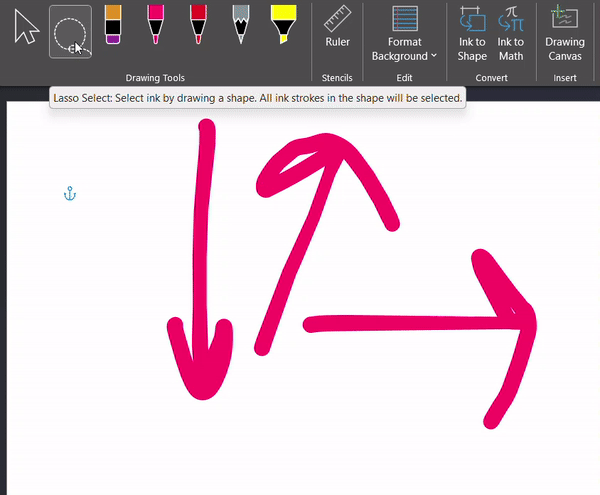
Microsoft Word میں 'Pen (Eraser)' ٹول کا استعمال کیسے کریں؟
دی قلم (مٹانے والا) لاسو سلیکٹ ٹول کے آگے پایا جانے والا ایک صافی ہے جس میں دو قسمیں ہیں: ایک صافی جو استعمال ہونے پر پوری ڈرائنگ/شکل کو ہٹا دیتا ہے اور ایک پوائنٹ ایریزر جو تیر کو گھسیٹ کر ڈرائنگ کے کسی بھی حصے کو ہٹا دیتا ہے۔ پوائنٹ ایریزر کو سائز میں بڑھا یا گھٹایا جا سکتا ہے (2.0 ملی میٹر سے 9 ملی میٹر تک):
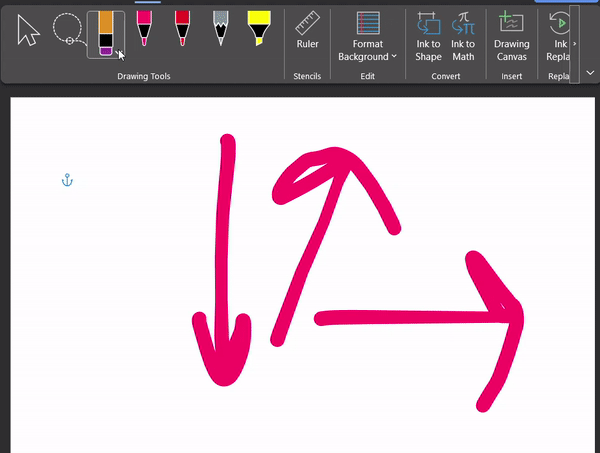
مائیکروسافٹ ورڈ میں 'پین' ٹولز کا استعمال کیسے کریں؟
دی قلم ٹولز صارفین کو ورڈ دستاویز پر کچھ بھی کھینچنے کی اجازت دیتے ہیں۔ مائیکروسافٹ ورڈ میں، صارفین کو تین مختلف قسم کے قلم پیش کیے جاتے ہیں، جنہیں رنگوں اور سائز (0.25 ملی میٹر سے 3.5 ملی میٹر تک) کے ساتھ اپنی مرضی کے مطابق بنایا جا سکتا ہے۔ صارفین اسے کے ساتھ استعمال کرسکتے ہیں۔ انک ٹو شیپ صحیح شکلیں بنانے کا ٹول جو کھینچی ہوئی چیز سے میل کھاتا ہے:
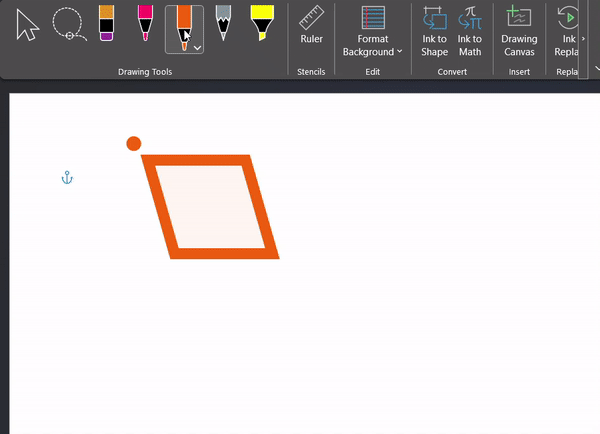
مائیکروسافٹ ورڈ میں 'ہائی لائٹر' ٹول کا استعمال کیسے کریں؟
دی ہائی لائٹر Microsoft Word میں ٹول ایک مخصوص متن، تصویر، یا ڈرائنگ ایریا کو نمایاں کرتا ہے۔ اسے مختلف رنگوں اور سائز کے ساتھ اپنی مرضی کے مطابق کیا جا سکتا ہے (2 ملی میٹر سے 10 ملی میٹر تک):
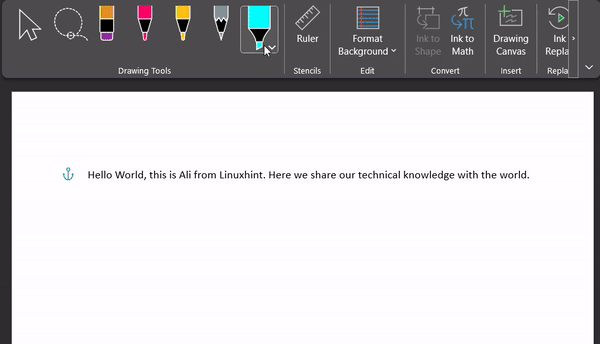
مائیکروسافٹ ورڈ میں 'حکمران' ٹول کا استعمال کیسے کریں؟
دی حکمران صارفین کو ایک لائن کے خلاف لائنوں اور اشیاء کو کھینچنے کی اجازت دیتا ہے:
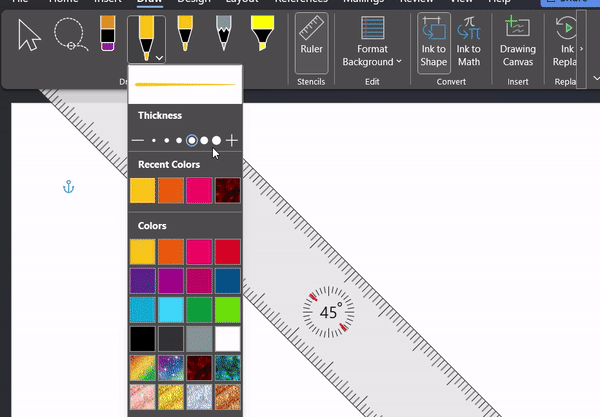
مائیکروسافٹ ورڈ میں 'بیک گراؤنڈ فارمیٹ' ٹول کا استعمال کیسے کریں؟
دی پس منظر کی شکل صفحہ پر گرڈ لائنز یا رول لائنز شامل کرتا ہے۔ یہ حسب ضرورت رنگوں کے ساتھ صفحہ کے پس منظر کا رنگ بھی تبدیل کر سکتا ہے:
مائیکروسافٹ ورڈ میں 'انک ٹو شیپ' ٹول کا استعمال کیسے کریں؟
جب صارف کوئی چیز کھینچتا ہے، انک ٹو شیپ ٹول آبجیکٹ کا پتہ لگاتا ہے اور صارف کی تصویر کی بنیاد پر تصویر کھینچتا ہے۔ اسے استعمال کرنے کے قابل ہونے کے لیے، صارفین کو منتخب کرنا ہوگا۔ قلم پہلے ٹول، اور انک ٹو شیپ ٹول
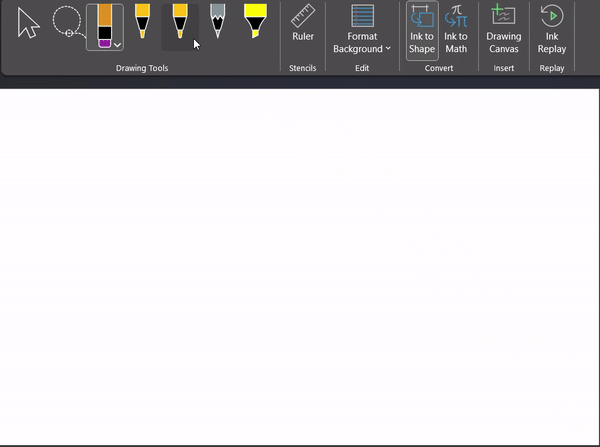
مائیکروسافٹ ورڈ میں 'انک ٹو میتھ' ٹول کا استعمال کیسے کریں؟
دی انک ٹو میتھ ٹول قریب ترین میچ کے مطابق ہاتھ سے لکھے ہوئے نمبروں کو ٹائپ کردہ نمبروں اور علامتوں میں تبدیل کرتا ہے۔ اس پر کلک/ٹیپ کرکے اسے چالو کیا جاسکتا ہے:
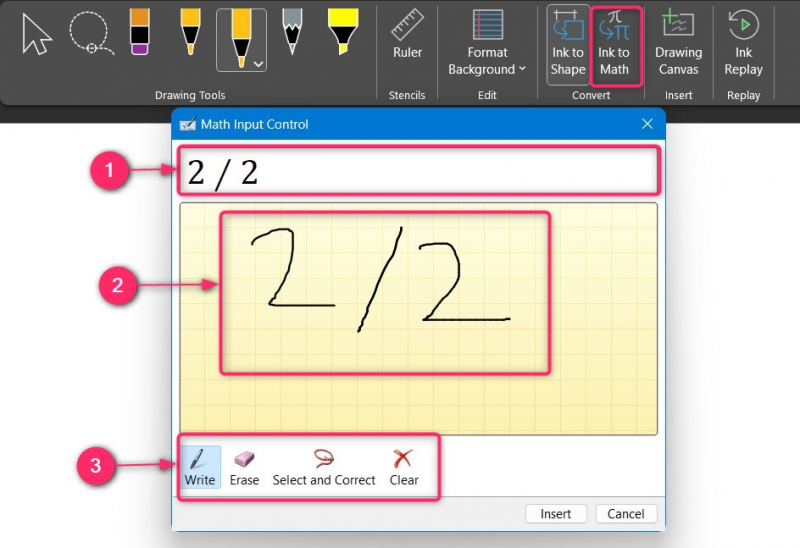
مائیکروسافٹ ورڈ میں 'ڈرائنگ کینوس' کا استعمال کیسے کریں؟
دی ڈرائنگ کینوس اندر کھینچنے کے لیے ورڈ میں ڈرائنگ کینوس داخل کرتا ہے۔ اگر آپ مخصوص علاقے سے باہر کوئی چیز کھینچتے ہیں، تو اسے خود بخود ضائع کر دیا جائے گا، جو اسے مصوروں کے لیے مفید بناتا ہے:
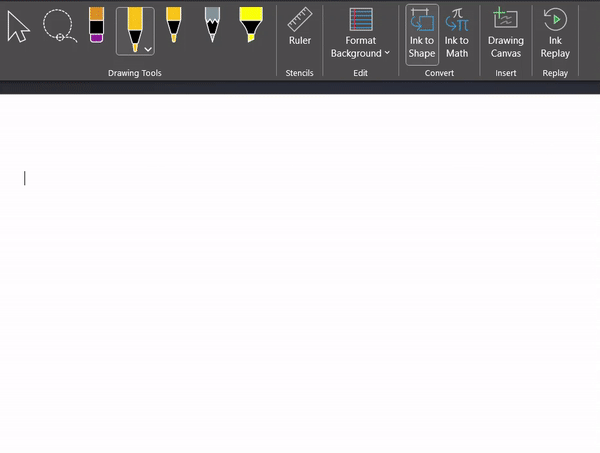
مائیکروسافٹ ورڈ میں 'انک ری پلے' ٹول کا استعمال کیسے کریں؟
آپ جو کچھ بھی کھینچتے ہیں وہ مائیکروسافٹ ورڈ میں ریکارڈ کیا جاتا ہے اور اسے استعمال کرکے دیکھا جا سکتا ہے۔ انٹ ری پلے ٹول اس ٹول کو شوقیہ افراد کے لیے ڈرائنگ ٹیوٹوریل بنانے کے لیے استعمال کیا جا سکتا ہے:
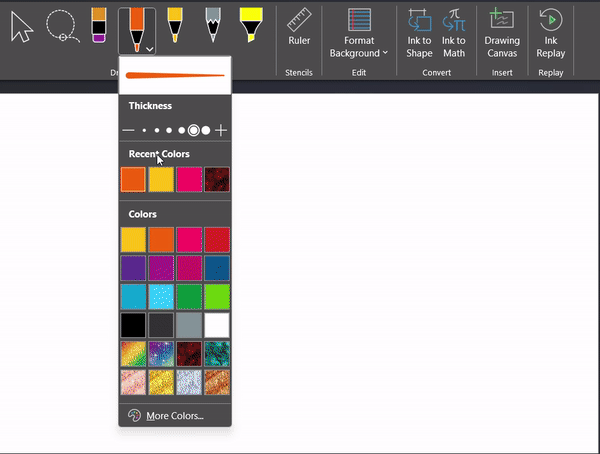
ورڈ دستاویز پر ڈرائنگ میں پینٹ کیسے شامل کریں؟
استعمال کنندہ اپنی ڈرائنگ میں رنگ شامل کر سکتے ہیں۔ تصویر کی شکل آپشن (ایک بار جب آپ ڈرائنگ/تصویر منتخب کرتے ہیں تو نظر آتا ہے)۔ ایسا کرنے کے لیے، ایک ڈرائنگ منتخب کریں، کلک کریں/تھپتھپائیں۔ تصویر کی شکل آپشن، اور ڈراپ ڈاؤن سے، وہ رنگ منتخب کریں جس سے آپ اپنی ڈرائنگ کو بھرنا چاہتے ہیں:
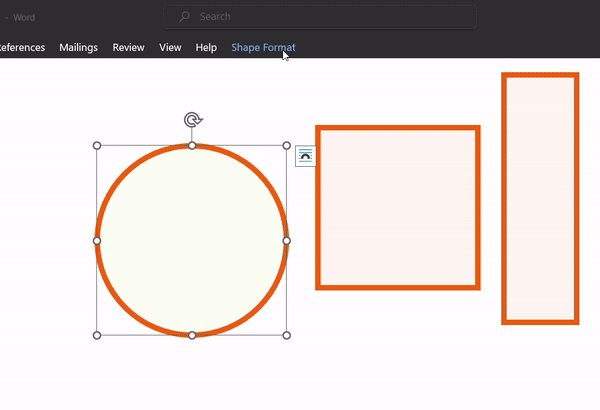
مائیکروسافٹ ورڈ میں شکل کیسے داخل کریں؟
مائیکروسافٹ ورڈ میں، صارفین کو کئی شکلیں پیش کی جاتی ہیں جو وہ چند کلکس کے ساتھ اپنی دستاویزات میں استعمال کر سکتے ہیں۔ کا استعمال کرتے ہوئے داخل کریں ٹیب، صارفین کر سکتے ہیں:
- تصاویر داخل کریں۔ ان کے سسٹم، بلٹ ان اسٹاک لائبریری، یا آن لائن ذرائع سے۔
- ایک شکل بنائیں جیسے لائنیں، مستطیل، بنیادی شکلیں، فلو چارٹس، مساوات کی شکلیں، بلاک تیر، ستارے اور بینرز، اور کال آؤٹ۔
- ایک آئیکن داخل کریں۔ ایک بہت بڑی بلٹ ان لائبریری سے۔ یہ تخلیقی مواد کی لائبریری کا سب سیٹ ہے اور شبیہیں کی مکمل لائبریری تک رسائی کے لیے صارفین کو Microsoft 365 کو سبسکرائب کرنا ہوگا۔
- کا استعمال کرتے ہیں 3D ماڈل داخل کریں۔ بلٹ ان لائبریری سے تصاویر کو خوبصورت اور حقیقی بنانے کے لیے۔ مزید برآں، آپ خود ساختہ 3D ماڈل بھی شامل کر سکتے ہیں:
- سمارٹ آرٹ گرافک داخل کریں۔ فہرستوں، عملوں، سائیکلوں، درجہ بندیوں، تعلقات، میٹرکس اور دیگر طریقوں کی شکل میں آپ کے ڈیٹا کی نمائندگی کرنے کے لیے طاقتور تصورات تخلیق کرنے کے لیے۔
- چارٹ شامل کریں۔ ڈیٹا میں رجحانات اور نمونوں کو تلاش کرنا آسان بنانے کے لیے بار، ایریا، یا لائن چارٹ شامل کرنا۔
- دی ایک اسکرین شاٹ لیں۔ آپشن صارفین کو کھلی ونڈو کا جلد اسکرین شاٹ لینے کی اجازت دیتا ہے (صارفین کو ایک کا انتخاب کرنا چاہیے) اور اسے خود بخود ورڈ میں موجودہ پوزیشن پر چسپاں کر دیتے ہیں۔
- دی آن لائن ویڈیوز فیچر صارفین کو مختلف آن لائن ذرائع سے اپنے ورڈ دستاویزات میں ویڈیوز شامل کرنے دیتا ہے۔
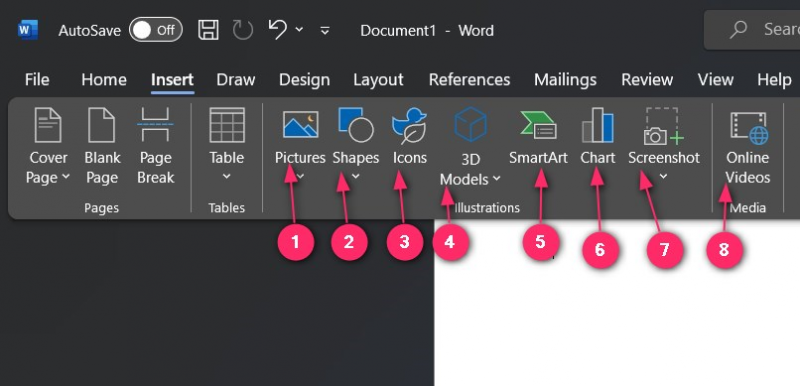
مائیکروسافٹ ورڈ میں نظر نہ آنے والے ڈرا ٹیب کو کیسے ٹھیک کریں؟
کچھ صارفین کے لیے، ڈرا یا دیگر ٹیبز دکھائی نہیں دے رہے ہیں اور انہیں کے ذریعے مرئی بنایا جا سکتا ہے۔ اختیارات، جو کلک/ٹیپ کرکے کھولا جاتا ہے۔ فائل اور انتخاب اختیارات:
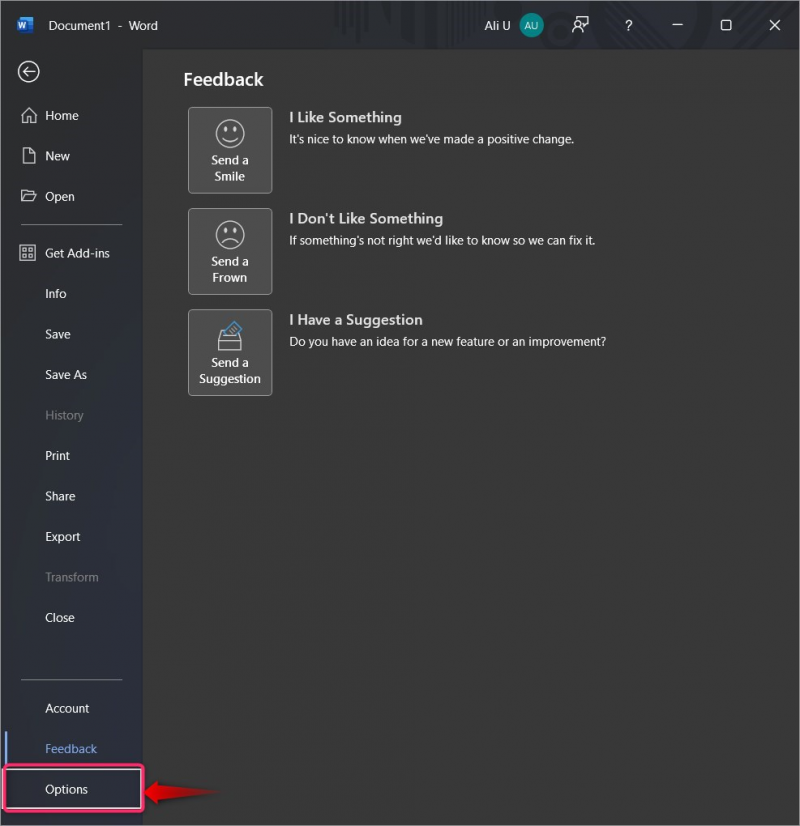
اگلا، منتخب کریں ربن کو حسب ضرورت بنائیں آپشن بائیں پین سے اور کے نیچے اس ربن کو حسب ضرورت بنائیں ، منتخب کریں۔ مین ٹیبز ڈراپ ڈاؤن سے ایسا کرنے کے بعد، یقینی بنائیں ڈرا ٹیب کی جانچ پڑتال کی گئی ہے. آپ صرف چیک باکسز کو چیک/ان چیک کر کے یہاں سے دوسرے ٹیبز کو شامل یا ہٹا سکتے ہیں۔ مارو ٹھیک ہے ترمیم شدہ تبدیلیوں کو بچانے کے لیے بٹن:
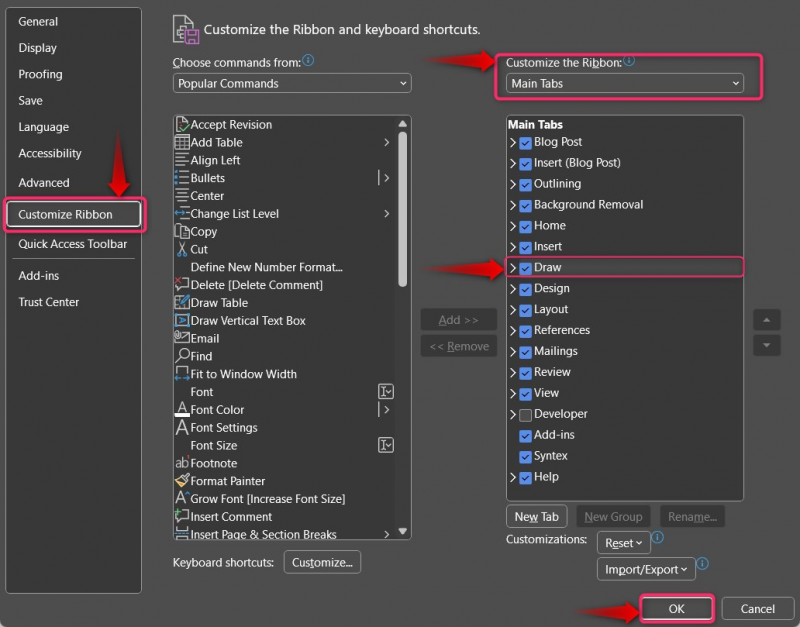
نتیجہ
دی ڈرا مائیکروسافٹ ورڈ میں ٹیب ٹولز پیک کرتا ہے، جیسے صاف کرنے والا , قلم، ہائی لائٹر، حکمران، شکل سے سیاہی، ریاضی سے سیاہی اور ڈرائنگ کینوس کرنے کی ضرورت ہے ورڈ دستاویز پر ڈرا کریں۔ مزید برآں، صارف ورڈ دستاویز میں شکلیں داخل کرنے کے لیے بلٹ ان ٹولز کا استعمال کر سکتے ہیں۔ مائیکروسافٹ ورڈ نئی خصوصیات کے ساتھ مسلسل اپ ڈیٹ کیا جاتا ہے، اور حالیہ AI بوم کے ساتھ، ہم ڈرائنگ کے تجربے کی بالکل نئی سطح کی توقع کر رہے ہیں۔ تب تک، دیکھتے رہیں!